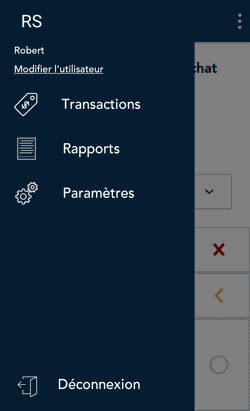
- Appuyez sur l'icône
 du menu principal, puis sur Rapports.
du menu principal, puis sur Rapports.
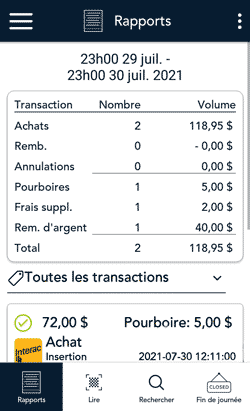
- Regardez dans la section « Toutes les transactions », puis appuyez sur la transaction à annuler.
Vous pouvez également appuyer sur Lire afin de lire le code QR du reçu ou sur Rechercher pour trouver la transaction à rembourser. Pour connaître la façon de faire, consultez la section Façons de trouver une transaction.
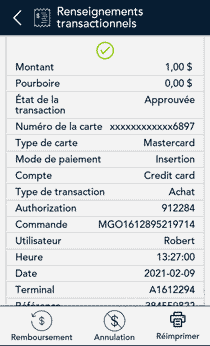
- Les renseignements sur la transaction s’affichent.
- Vérifiez qu’il s’agit de la bonne transaction, puis appuyez sur Annulation au bas de l'écran.
- Sinon, appuyez sur l’icône Précédent < dans la barre de titre pour revenir à l’écran précédent.
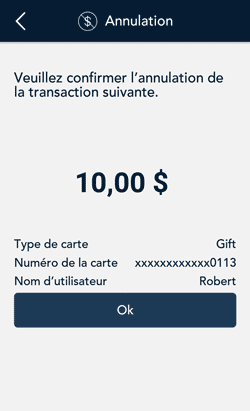
- L’application vous invite à confirmer l’annulation.
- Pour continuer, appuyez sur OK. Rendez-vous à l’étape 5.
- Sinon, appuyez sur l’icône Précédent < dans la barre de titre pour revenir à l’écran précédent.
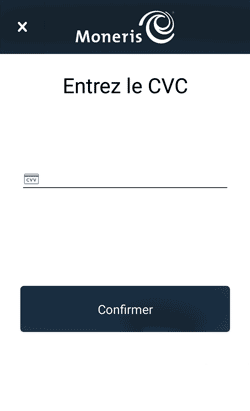
- L’écran du code de vérification de la carte (CVC) s’affiche.
- Appuyez sur le champ CVC.
- Saisissez le CVC qui se trouve au verso de la carte-cadeau et puis appuyez sur la coche.
- Pour continuer, appuyez sur Confirmer.
Remarque : Si nécessaire, vous pouvez contourner le CVC. Laissez le champ vide, puis appuyez sur Confirmer.
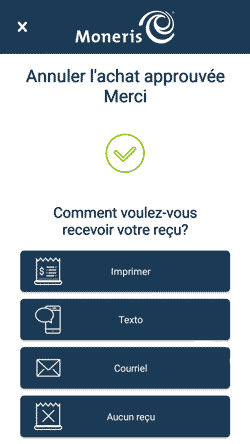
- Une fois l'annulation approuvé, l’invite « Comment voulez-vous recevoir votre reçu? » s’affiche et présente les options d’envoi du reçu suivantes : Imprimer, Texto, Courriel, et Aucun.
Remarque : Vous pouvez choisir les options de reçu offertes à vos clients. Consultez la section Paramètres de reçu.
- Demandez au client le format de reçu il préfère et appuyez sur l’une des options affichées à l’écran.
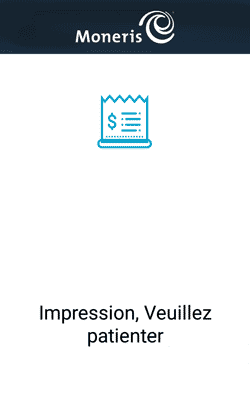
- L’application imprime les reçus sur demande.
- Si le client a demandé un reçu imprimé, donnez-lui la copie du titulaire de carte.
- Si vous avez activé l’impression des reçus du commerçant, conservez la copie du commerçant pour vos dossiers.
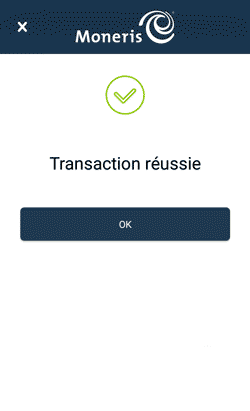
- Lorsque le message « Transaction réussie » s’affiche, appuyez sur OK pour revenir à l’écran par défaut.
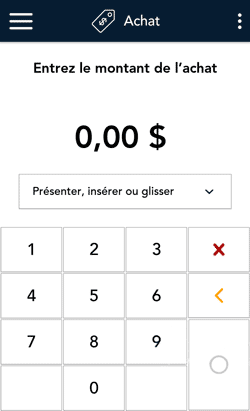
- L’écran par défaut s’affiche.
L’application peut alors traiter la prochaine transaction.